
ブログの下書きに使ってたメモアプリの simplenote がAppStoreから消えてたのでどうしちゃったんだろ?と思ってましたが、今回素晴らしいバージョンアップで華麗に復活してきました!
以前はブログの下書き用アプリに
WriteRoom というメモアプリを使ってましたが、
iOS4導入後、WriteRoomが同期先のSimpleText.wsにアクセス出来ない不具合が発生した為、間に合わせ的にsimplenoteを使ってました。
iPadを購入後はユニバーサルアプリでもあるこのsimplenoteがメインのテキストエディタになってました。
WriteRoomもsimplenoteも単なるメモアプリではなく、ブログの下書きをする上で素晴らしい魅力が満載のテキストエディタです。
この二つのアプリの良さを紹介しますと、
・起動が早い。
・シンプルでわかりやすいUI。
・自動同期!
・Web版がありパソコンからも編集出来る。
・TextExpander連動。
下書き用途で考えるとこれだけでも十分過ぎるんですが、更に双方の特色を個別に書くと…
WriteRoom
・目にも優しく落ち着いて長文が書ける黒いバックグラウンド。
・フルスクリーン表示で文章を見渡せる 。
・アイコンが素晴らしいw
simplenote

・iPhone/iPadで使えるユニバーサルアプリである。
・無料アプリ!(広告が表示されます)
どちらを使うかは好みの問題ですが、個人的な好みは黒バックとアイコンがカッコイイWriteRoomでした。
しかし今回のバージョンアップでsimplenoteが劇的に、
そしてあくまでシンプルに進化しましたのでご紹介します。
【こちらもあわせてどうぞ!】
● シンプルなiPhoneアプリ「WriteRoom」が地味に渋い件 | ひとぅブログ
● Simplenote: こういうメモ帳を待ってた!書いたらアップされてる。どんどんメモれる!無料。623 | iPhoneアプリとiPadアプリをおすすめするAppBank
今回のバージョンアップでタグ付け出来るようになりました!
ブログの下書き用途で考えるとそこまで必要ではありませんが、
MomoNote
普通のメモアプリとして考えるとこれは便利。
入力も至ってシンプル。

レスポンスもかなり良く、文章を書きながらちょくちょく全体を確認するのに非常に便利で
しかもお手軽!
WriteRoomの方はスワイプでフルスクリーン表示なので操作面で
simplenoteに軍配が上がると思います。
文字数も確認出来ます。
Pin To Topをオンにするとテキスト一覧で常に上位に表示させる事が出来ますので
編集中の文書などが複数ある場合や常に確認したいメモがある場合も便利ですね。
そして凄いのがこの機能!
時計アイコンをタップして表示されたスライダーバーを動かすと…
なんと以前編集してた文章(編集履歴)を呼び出す事が出来ます!
「前にメモってたけど内容はなんだったっけ?」ってな時もこれなら大丈夫ですね。
ちょっとしたタイムマシンな感じです。
メモをメールで送ったり共有したりも出来ます。

ちなみにWEB版も一新されました。
前は表示エリアが小さくてこじんまりし過ぎてましたが
今回はかなり作り込まれた感がありますね。
頻繁に同期されるので若干引っかかり等もありましたが、iPhone、iPad、Android、WindowsPC、Mac、WEB版とどんな環境でもシームレスに繋がる強力なサービスは
simplenoteの最大の強みではないでしょうか?
もう白いWriteRoomとは言わせない!
元々使い勝手は良かったんですが、
今回のバージョンアップでWriteRoomにも負けないテキストエディタに変貌しました!
(バグも多少ありますが…)
特にフルスクリーン表示の操作性はかなりいいのではないでしょうか?
広告が表示されるのは多少邪魔な感じもしますが無料でここまでの性能ならコストパフォーマンス的にも対等以上…いえ、新たなスタンダードなメモアプリになって行きそうです。
アプリ内課金(¥600)で広告を除去出来ますがWriteRoomも同じ値段。
これを高いと取るか安いと取るかは別として、せっかく課金するのであれば、
背景・文字の色も変えれるような機能も付加させてもらいたいです。
そうなると前述しましたがWriteRoom最大の特徴とも言える、
・目にも優しく落ち着いて長文が書ける黒いバックグラウンド。
までもが備わり、最高のテキストエディタになりそうです。
もしかすると今後、WriteRoomが黒いsimplenoteと呼ばれるかもしれませんw








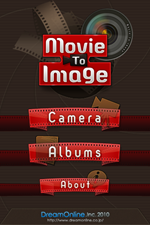




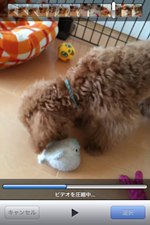
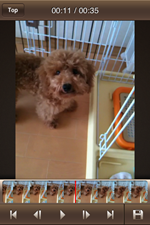








 Dog Clicker by Continental Kennel Club (CKC) 1.0
Dog Clicker by Continental Kennel Club (CKC) 1.0

 Good Dog Training Clicker 1.5
Good Dog Training Clicker 1.5

 Clicker Training Lite 2.5
Clicker Training Lite 2.5

 Click Train 2.1
Click Train 2.1
